Word中如何插CAD?
设·集合小编 发布时间:2023-08-14 14:34:54 1605次最后更新:2024-03-08 12:53:22
今天小编来分享一下“Word中如何插CAD?”这篇文章,我们每天分享有用的知识,下面小编就来分享一下吧,大家一起来学习吧!

原料/工具
word软件
CAD软件
方法/步骤
第1步
打开word,点击【插入】,【对象】。

第2步
选【AutoCAD 图形】,点击【确定】。

第3步
这时自动弹出名为“Drawing 1”的空白CAD图界面。

第4步
然后,打开需要插入到word中的CAD图形(这里就取名为“原图”)。
ps:在画“原图”时,尽量不要使用CAD中默认的图层(例如名称为0的图层),图层尽量都自己新建并注明好。

第5步
选中“原图”中CAD图形,并【复制】。

第6步
在“Drawing 1”的空白CAD图界面,进行【粘贴】。

第7步
粘贴好后,可能会出现不显示线宽的情形。点击【格式】,【线宽】。

第8步
勾选【显示线宽】,点击【确定】。

第9步
最后,调整CAD界面大小和CAD图形大小,尽量使得图形能够充满整个CAD界面内部,CAD界面空白越少越好,点击【保存】。
PS:图形跑出界面外,则word中不显示界面外的。

第10步
查看word中插入的CAD图形。
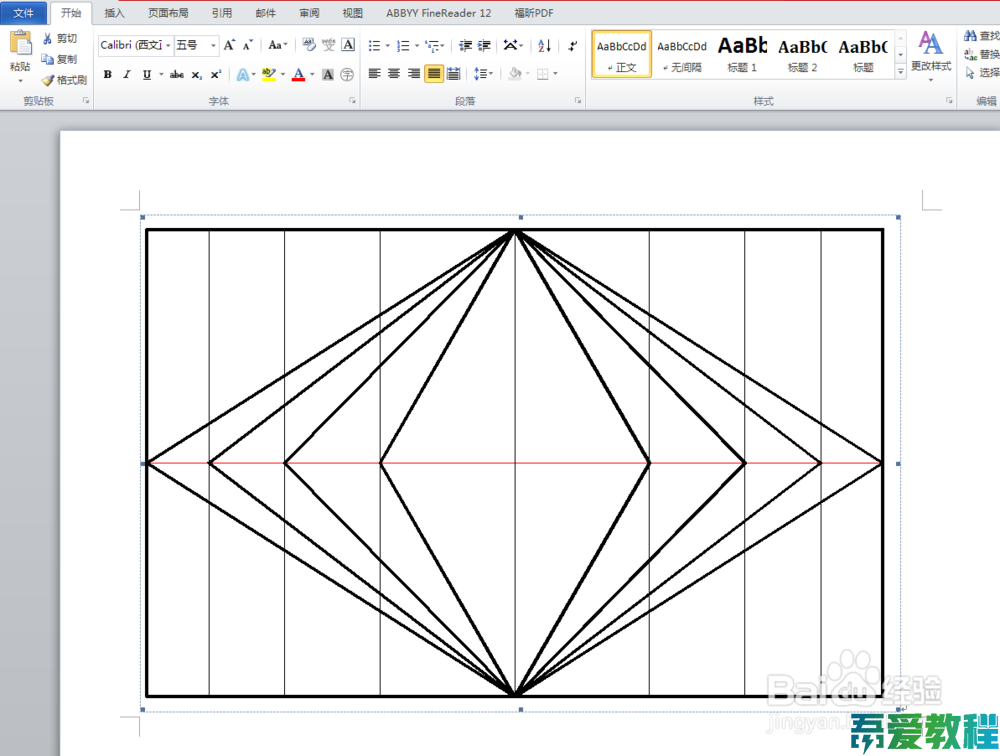
- 上一篇:CAD图如何转换成Word?
- 下一篇:如何在Word中插入CAD图?
相关文章
广告位


评论列表